これから年末にかけて、年賀状などの印刷をする機会が多くなりますが、
その印刷の際、毎回設定を選び直すことが面倒だと思ったことはありませんか?
例えば、普通紙や光沢紙といった用紙を使い分ける方で、
印刷のたびに、「用紙の種類」や「印刷品質」の設定を変更してはいないでしょうか?
決まった設定で印刷をする方は、是非「プリセット」を利用して下さい。
設定を「ブリセット」に保存しておくことで、
毎回設定を変更する手間が省け、効率よく印刷することができます。
「プリセット」の作成方法
プリントしたい書類を開き、「ファイル」>「プリント…」を選択します。
詳細設定の画面が表示されていない場合は、
「プリンタ」の右側にある青い▼ボタンを選択し、詳細設定の画面を表示させます。

詳細設定が表示されたら、
「アプリケーション名」のポップアップメニューを選択し、
「レイアウト」・「品位と用紙の種類」などのオプションを設定します。
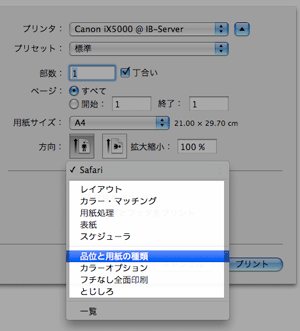
利用するオプション設定をひととおり選択したら、
「プリセット」メニューを開き、 「別名で保存…」を選びます。
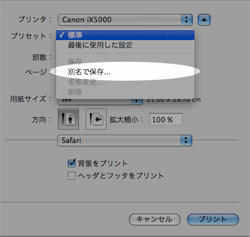
保存するプリセット名を入力し、「OK」ボタンを押します。
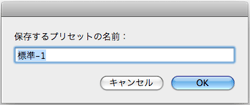
※この時、名称を「光沢紙印刷」や「CDラベル印刷」など、
再度印刷するときに分かりやすい名前を付けましょう。
すると、「プリセット」メニューに追加されます。
印刷する時は、
「プリセット」メニューから、設定したプリセット名を選択するだけです。

すると、オプション設定が瞬時に反映され、
印刷のたびに設定をひとつひとつ変更する手間が省けます。
是非、「プリセット」設定をご活用下さい。
